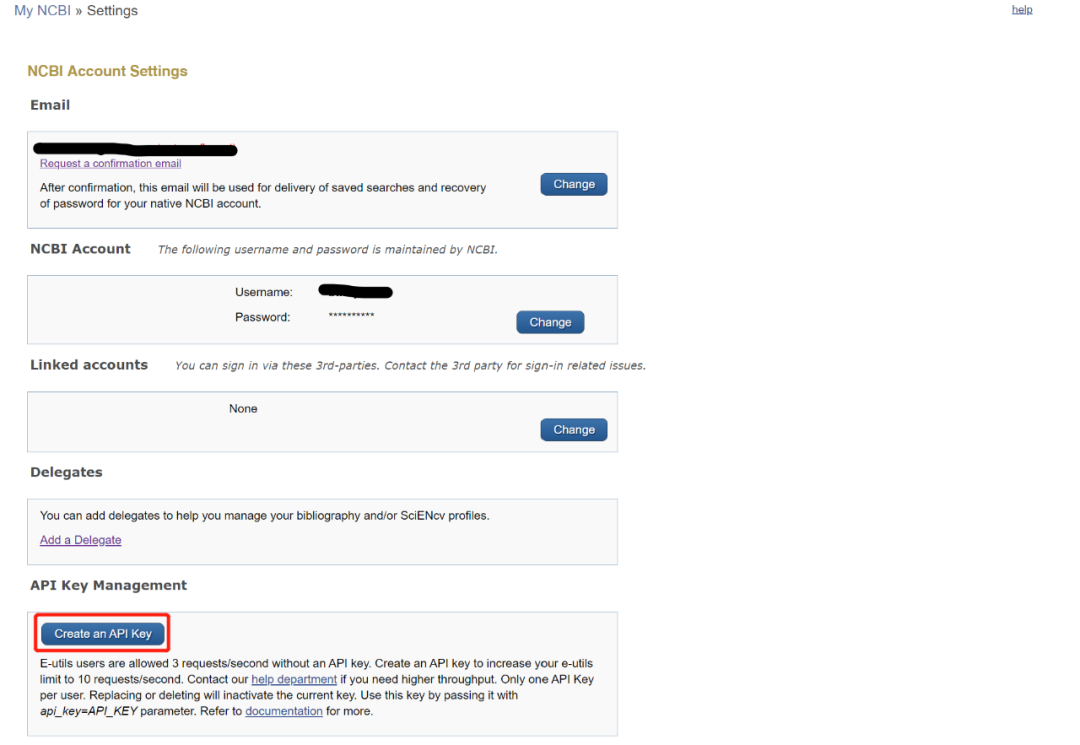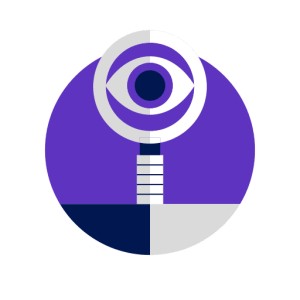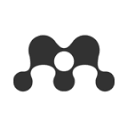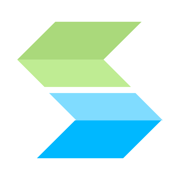曾经有一个交大的学生为了能快速地找到可信度较高、有意义的研究论文,无奈已有的插件不能达到他的要求,然后自己开始敲代码,于是PubMed插件—scholarscope诞生了。
Scholarscope的功能
1. 直接显示影响因子
PubMed检索出的文献,可以直接看到分区、影响因子和引用次数等信息,方便快速、准确的挑选高质量的文章,再也不用在不同的网站间来回切换了
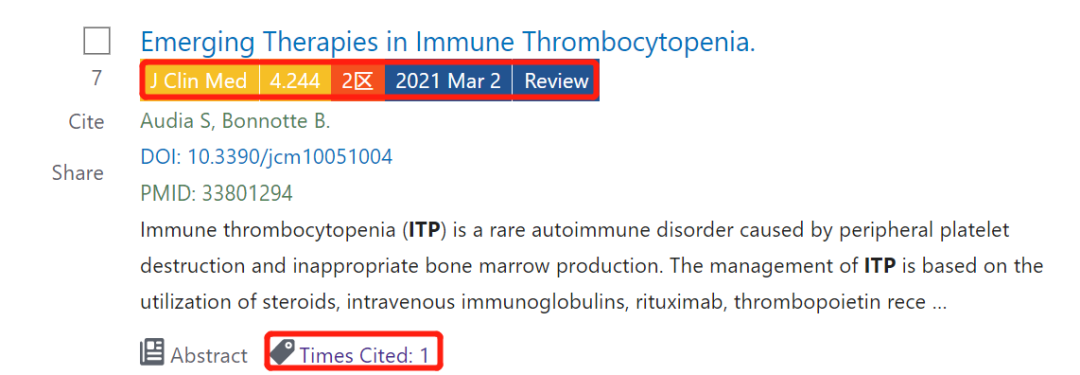
2. 搜索页可直接阅读abstract
点击搜索页文献下的abstract,可以直接阅读abstract
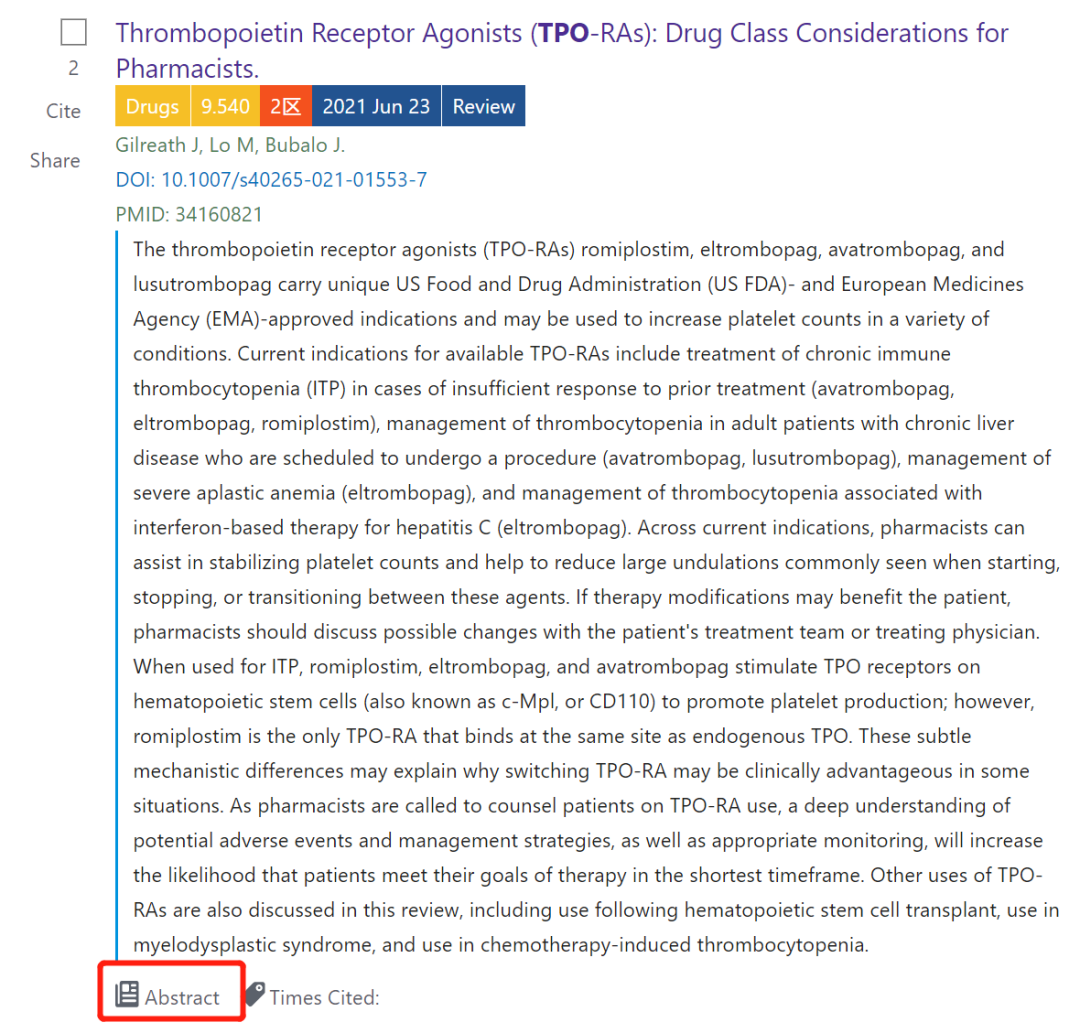
3. 根据影响因子筛选和排序文章
搜索框下方有筛选和排序按钮,可以筛选某影响因子范围内的文章和当前页面的文章根据影响因子由高到低进行排序
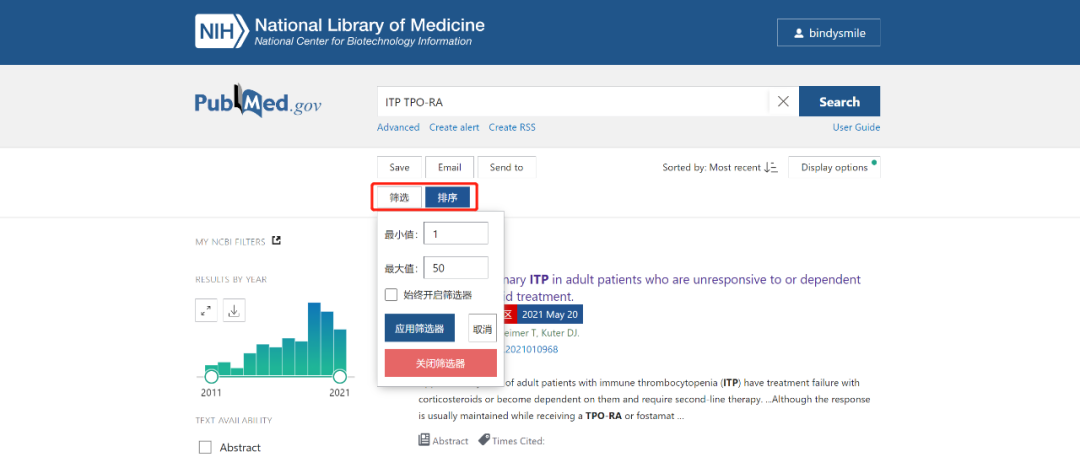
4. PubMed Fliter 生成器
设定影响因子范围筛选文献,可以直接在Scholarscope中生成代码再复制到PubMed中详细使用教程,网站上也有列出
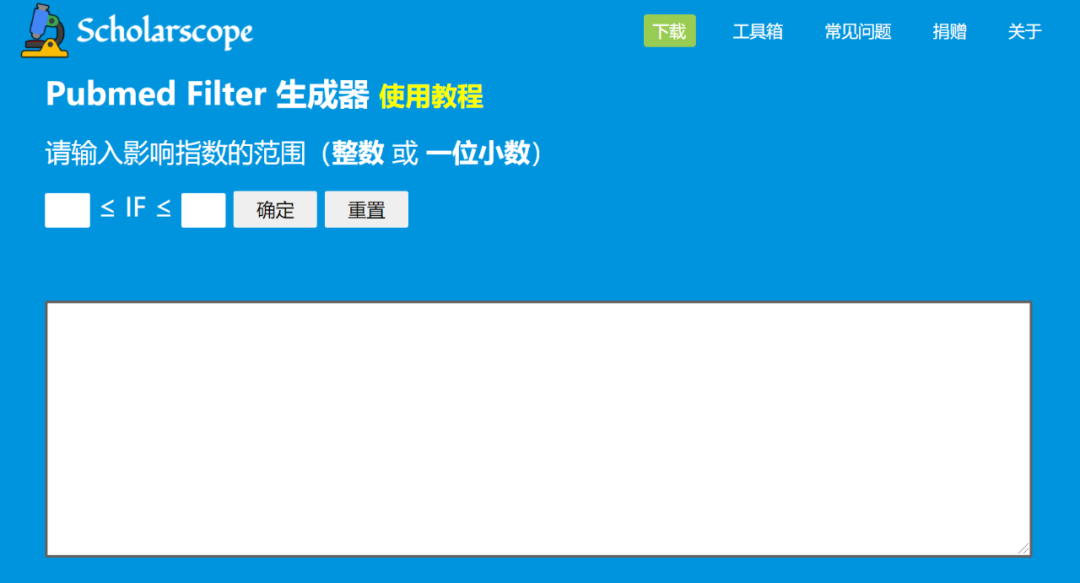
5. 文献管理功能
文献右侧的图标分别表示「已读」、「想读」、「喜欢」、「不喜欢」,标记后的文献会进入Scholarscope的文献管理中,后期可以查阅
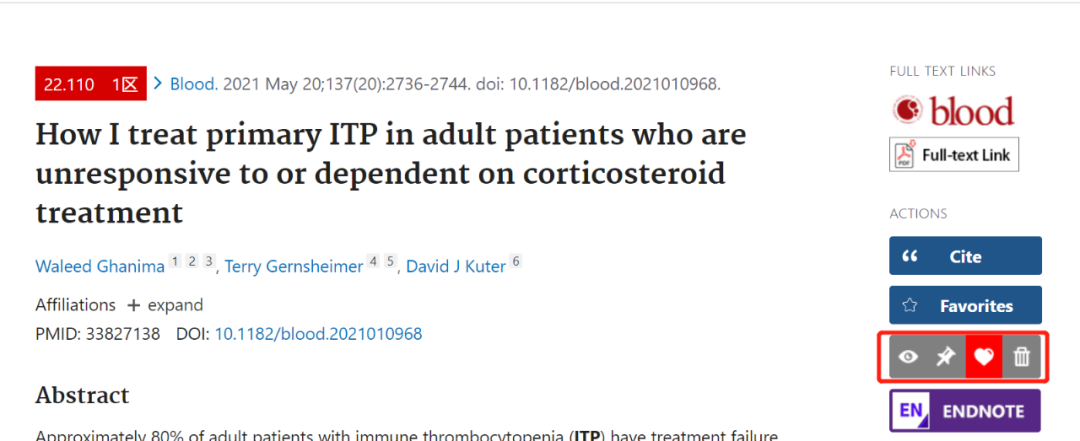
标记后,Scholarscope中是这样的~
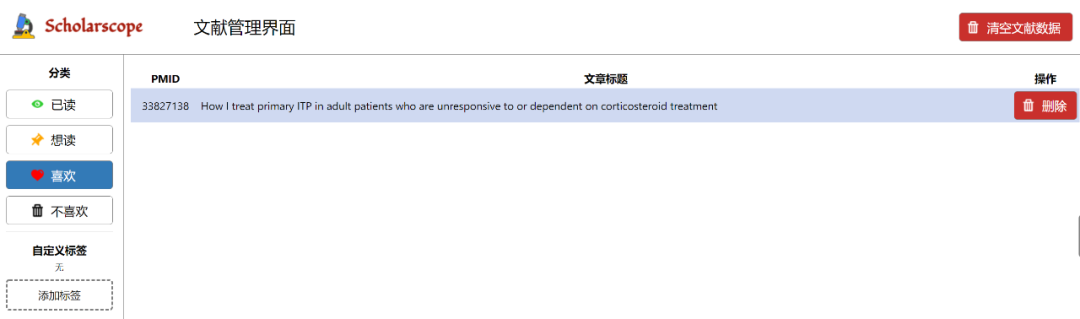
6. 直接下载文献
在文献右侧出现基于sci-hub路径的文献下载链接,点击可以直接下载文献
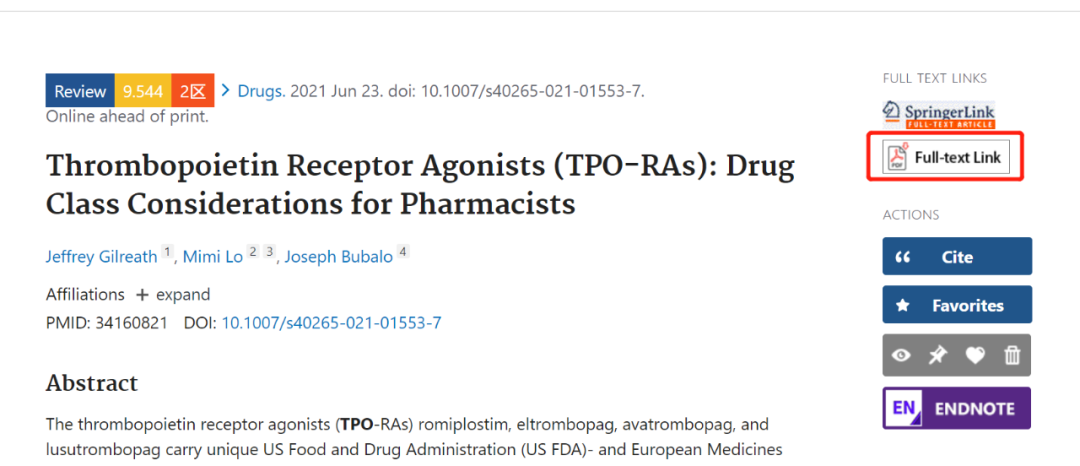
7. 一键生成Endnote导入文件
点击右侧的「Endnote」图标,自动下载Endnote导入文件,打开文件后会自动在Endnote软件中显示导入的文献
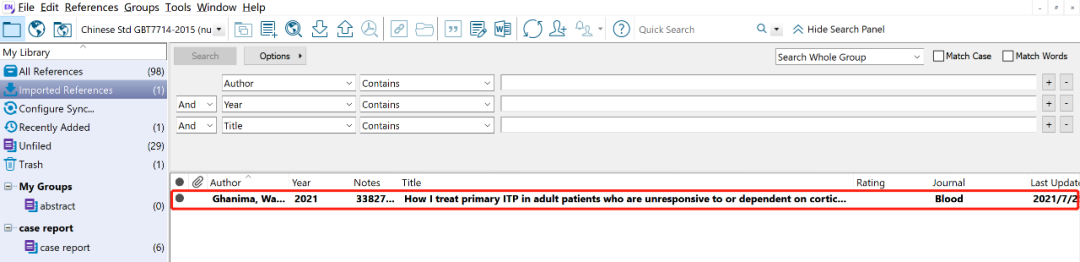
Scholarcope下载安装
1.安装Scholarscope
安装详见官网的安装教程(http://blog.scholarscope.online/how-to-install/)
Scholarscope 支持谷歌浏览器、Chrome 浏览器、Firefox 浏览器,新版 Edge 浏览器、360 安全浏览器、360 极速浏览器、115浏览器等「Chrome 系列」都是可以使用的,只需添加一次,便可长期使用
安装好后在扩展程序中点击图钉图标将它固定在浏览器的工具栏,方便以后调用。

固定后这样的,一个显微镜样式的图标

2. 设置Scholarscope
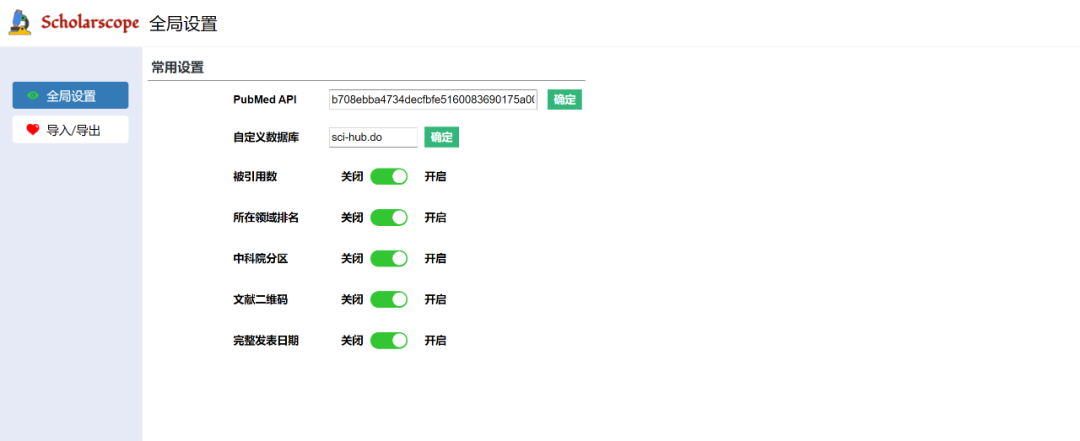
(1) 点击Scholarscope中的全局设置,将被引用数、所在区域排名等全部开启。这些设置完成可以实现前面介绍的功能1、3、4、5
(2)在自定义数据库中输入sci-hub的网址,这样就可以直接下载文献了。Sci-hub的网址可在本站查找,这个设置完成可实现功能6
(3)功能2、7 需要设置 PubMed API秘钥
3. 设置PubMed API秘钥
注册PubMed账号PubMed账号是通过注册NCBI账号,然后通过NCBI账号登录PubMedNCBI注册网址:https://www.ncbi.nlm.nih.gov/account/register/?back_url=https%3A%2F%2Fwww.ncbi.nlm.nih.gov%2F&partners-uri=cms:/account/partners
创建秘钥点击用户名下的「account settings」,在「API KeyManagement」 栏点击 「Creat an API Key」,再将秘钥复制到 Scholarscope的全局设置中,完整的Scholarscope设置就完成了